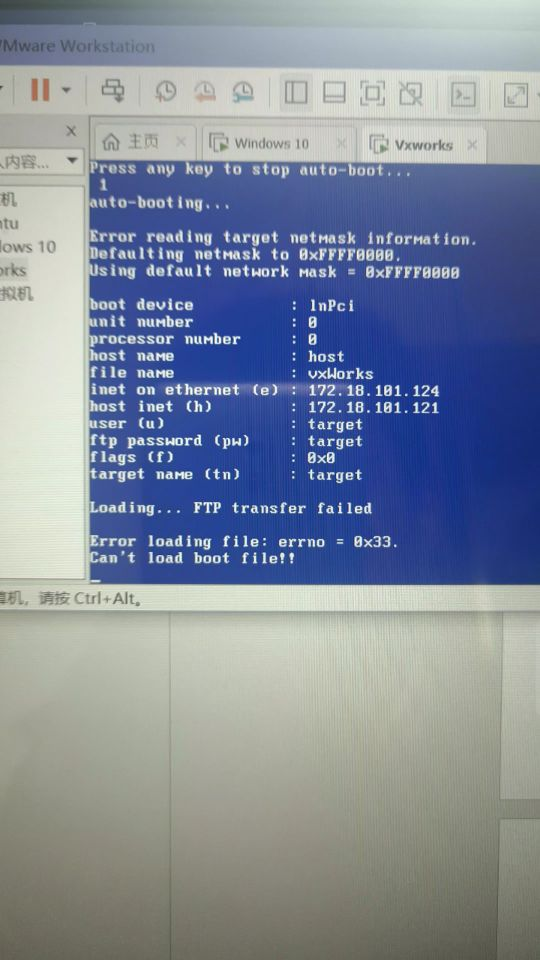写在前面:
非常感谢原文章作者,写得非常详细————https://blog.csdn.net/qq_35192280/article/details/85268313
下面是我自己在安装过程中遇到的问题及解决方法,其他部分完全可以按照原创作者来操作
开始的开始,先下载好原文章提供的文件,如果失效可以再给我留言,我也有保存。
1.这是最后安装好的样子
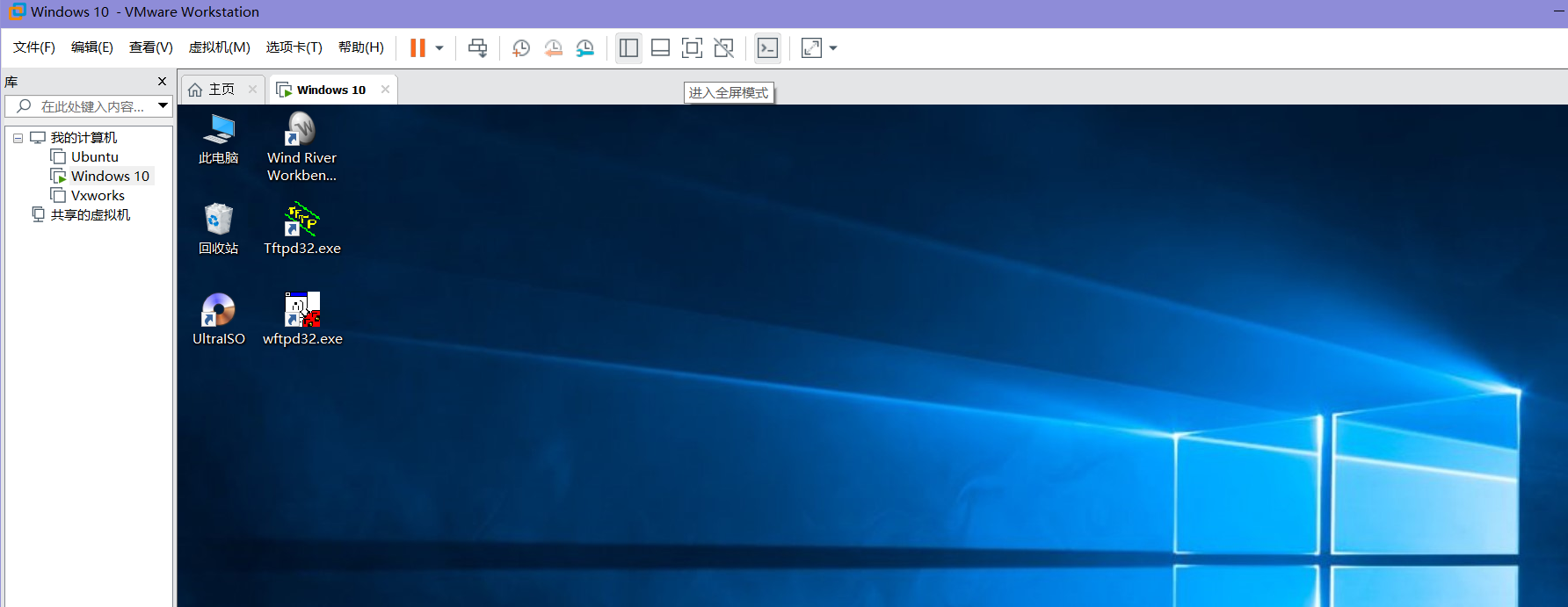
2.原文中说“推荐使用虚拟机安装WorkBench,安装前需要根据给出的lic文件内的MAC地址对虚拟机MAC地址进行修改”,这是什么意思呢?我自己在安装完workbench后,打开出现如下提示:
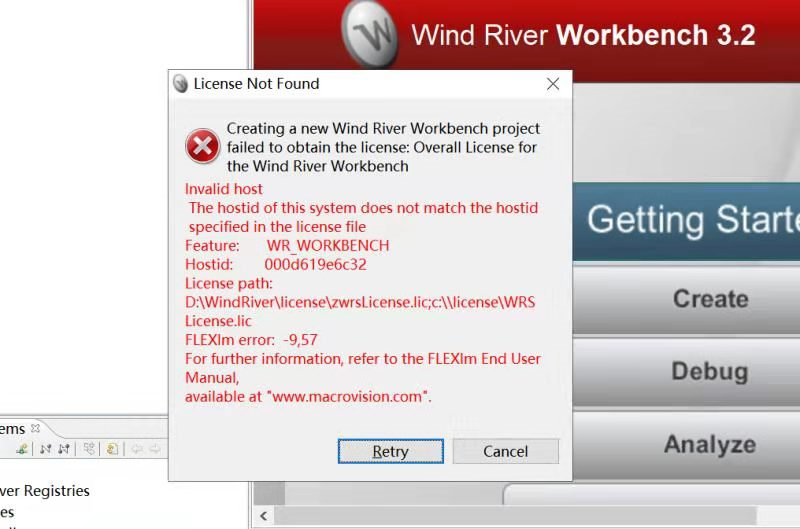
就是作者所说的问题。
解决办法:打开VxWorks6.8安装指南及文件(全)WorkBench3.2目录下的WRSLicenseWH701-VX-2Hypervisor.lic,推荐用VScode打开,CTRL+F搜索“HOSTID”,找到这一行
打开VMware,不要启动Windows10虚拟机,先选中,打开虚拟机设置——网络设配器(Nat模式)——高级——最下面MAC地址,写成00:0D:61:9E:6C:32,如下图,保存启动Windows,成功安装好证书。
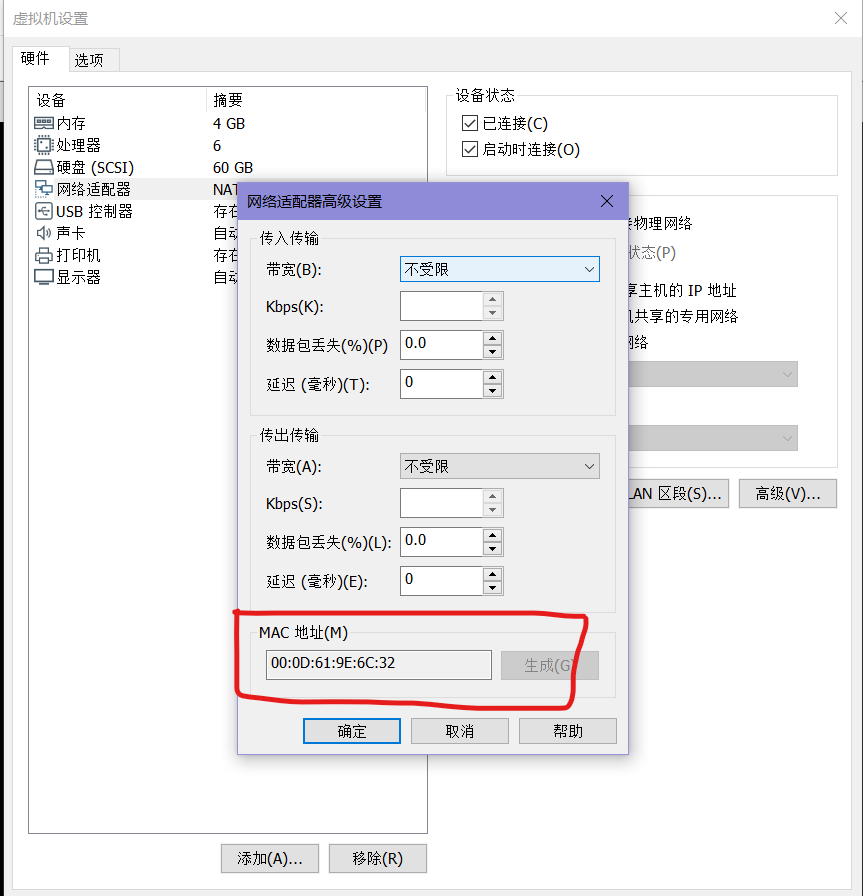
3.在原文章第19步执行完启动VxWorks却一直卡到了如下界面不动
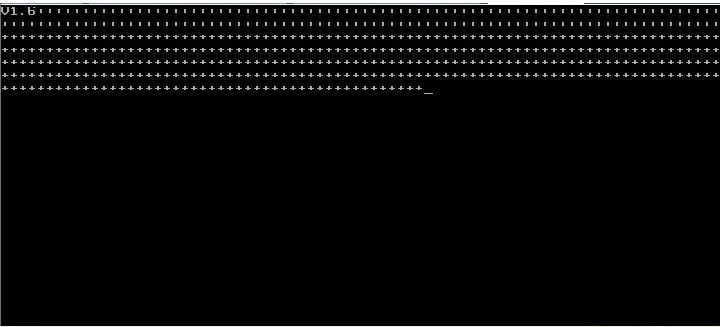
解决办法:将CD/DVD(IDE)设置成自动检测,启动时连接/取消(这儿有些不确定了,总之当初就是在这个地方解决的,如果没有遇到这个问题,就不用考虑这个,遇到后可以按我的试试)
4.wftpd32.exe软件的使用
VxWorks的网络适配器是NAT,Windows也是nat,虚拟网络编译器是vmnet1
设置VMware中Windows的IP地址172.18.101.121,这个大家应该会,不要误以为是设置电脑的IP;
设置电脑的网络适配器————VMnet1的IP地址172.18.101.124
这个相关的配置是在文件夹“修改以及增加文件”中的config.h文件中,可以查看其中的word了解详情
否则会出现如图错误